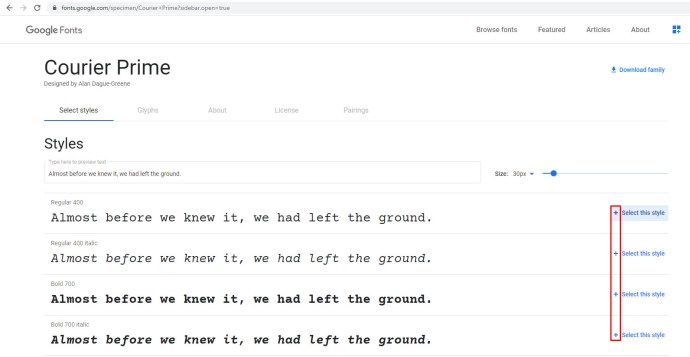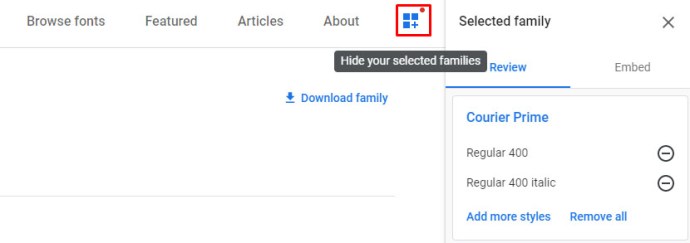Selles artiklis näitan teile, kuidas kasutada Google'i fondihoidlat Google'i dokumentide dokumentides ja kuidas neid kohalikuks kasutamiseks Windows 10 masinasse installida. Seega, ilma rohkem aega raiskamata, alustame.
Lisage Google Docsi dokumentidele uusi kohandatud fonte
Enne Windowsi uute fontide installimist vaadake nende eelvaadet Google Docsi dokumendis. See aitab teil veenduda, et teile meeldib see, kuidas see välja näeb. Kui teil ei ole veel Google'i kontot, saate siin luua tasuta konto ja olete kohe valmis.
Kui teil on Google'i konto, külastage Google Docsi ja klõpsake nuppu Tühi tekstitöötlusprogrammi avamiseks, nagu on näidatud otse alloleval pildil.

Klõpsake Google Docsi tööriistaribal rippmenüüd Font (teie dokumendil on tõenäoliselt kirjas "Arial", kuna see on Google'i dokumentide vaikeseade). Seejärel klõpsake Rohkem fonte otse allpool näidatud akna avamiseks.
Sealt saate valida täieliku Google'i fontide kogu, mida lisada rippmenüüsse Dokumendi font.

Klõpsake nuppu Näita nuppu, et avada kategooriate rippmenüü. Seejärel saate otsida fonte täpsematest kategooriatest. See on palju mugavam, kuna kui proovite neid kõiki ühes suures kategoorias sirvida, oleks see üle jõu käiv.
Valige mis tahes font, mida soovite dokumendile lisada, ja vajutage nuppu Okei nuppu. Sisestage dokumenti teksti ja vormindage font, et seda tekstitöötlusprogrammis eelvaadata.

Lisage laiendusfondide abil Google Docsi fonte
Google'i sisseehitatud lisafondid on väga kasulikud, kuid neil on kaks probleemi: esiteks ei pääse iga Google'i font Google'i fontide süsteemi ja teiseks peate kasutama Google'i fonte iga kord, kui soovite kasutada erinevat fonti. .

Õnneks on nendele probleemidele lahendus. Docsi lisandmoodul Extensis Fonts lahendab mõlemad need probleemid, paigutades kõik teie fondid hõlpsasti juurdepääsetavasse menüüsse ja värskendades automaatselt iga kord, kui Google Fontsi teeki jõuab uus font.
Extensis Fontsi installimine on väga lihtne. Avatud Google Docsi dokumendis valige vasakpoolses ülanurgas "Lisandmoodulid" ja tippige otsinguribale "Extensis" ja vajutage tagasi. Klõpsake nuppu + Tasuta nuppu ja see installitakse automaatselt pärast seda, kui küsite, millisele Google'i kontole see installida, ja küsite installimiseks luba.
Pärast Extensis Fontsi installimist on selle aktiveerimine lihtne. Selleks minge lihtsalt menüüsse Lisandmoodulid ja valige Extensis Fonts ->Alusta.

Extensis Fonts avaneb külgribal koos kõigi teie fontide eelvaatega. See laiendus annab teile ka võimaluse neid vaevata sortida ja valida.

Lisage Windowsi fonte Google'i fontide veebisaidilt
Mida teha, kui soovite oma Windowsi masinas kasutada Google'i fonte kohapeal?
Õnneks on Google'i fondihoidla kasutamine Google'i dokumentides lihtne. Kasutage lihtsalt ülalkirjeldatud fonte. Kui aga soovite veidi rohkem kontrolli dokumendi kui terviku kohandamise üle, võite eelistada töölaua tekstitöötlusprogrammi, näiteks Microsoft Wordi. Sel juhul peate oma kohalikku arvutisse alla laadima fondid, mida soovite kasutada.
Alustamiseks navigeerige lihtsalt teenusesse Google Fonts.
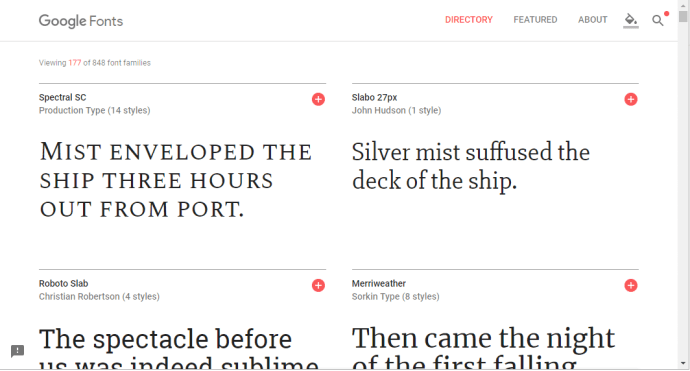
Nüüd saate klõpsates sirvida laiaulatuslikku fontide kataloogi Kataloog Google Fontsi veebisaidi ülaosas. Mõne Docsi tekstitöötlusprogrammi sisestatud fondi leidmiseks klõpsake Kuva otsing ja filtrid nuppu lehe paremas ülanurgas. See avab otsingu külgriba, nagu on näidatud otse alloleval pildil.
Selle leidmiseks sisestage fondi nimi otsingukasti või valige üldisema fondiotsingu jaoks konkreetne kategooria filter.

- Klõpsake nuppu Valige see font + nupud, et valida fonte, mida soovite alla laadida.
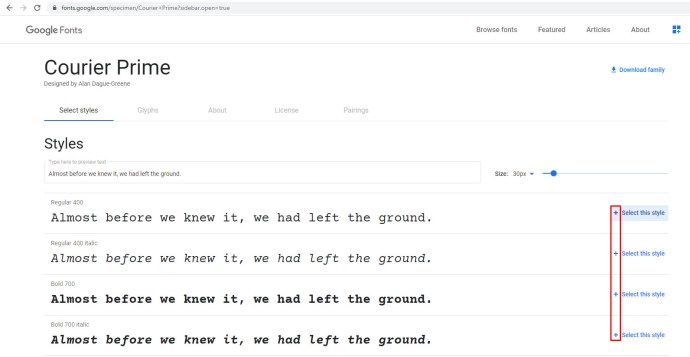
- Järgmisena saate klõpsata minimeeritud Valitud perekonnad lehe allosas asuvat akent, et avada oma fontide valik, nagu on näidatud otse alloleval ekraanipildil.
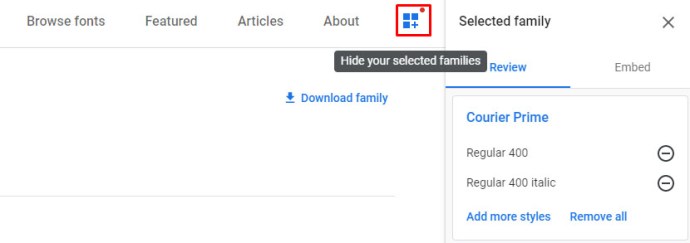
- Klõpsake nuppu Laadige see valik alla nuppu, et salvestada valitud fondid kõvakettale.

Fondid salvestatakse tihendatud ZIP-faili. Avage File Exploreris kaust, kuhu need alla laadisite, ja klõpsake uuel fondi ZIP-failil.
Pakendage tihendatud ZIP-kaust, vajutades nuppu Ekstraktige kõik nuppu. Seda tehes avaneb otse allpool näidatud aken. Klõpsake nuppu Sirvige nuppu, et valida kaust, kuhu ZIP-fail lahti pakkida, ja vajutage nuppu Väljavõte nuppu.

Avage ekstraktitud fondikaust, seejärel paremklõpsake ühte Google'i fondifailidest ja valige Installige valik kontekstimenüüs. Mitme fondi valimiseks hoidke all ja vajutage nuppu Ctrl.
Teise võimalusena saate Google'i fondid ekstraktitud kaustast Windowsi fontide kausta pukseerida. Kausta Fonts tee on C:WindowsFonts.

Järgmisena avage Windowsis oma tekstitöötlusprogramm ja klõpsake selle fondi rippmenüül, et valida sealt uus Google'i font. Pange tähele, et saate fonte valida ka pildiredaktorites ja muus kontoritarkvaras.
See on kõik. Järgige lihtsalt ülaltoodud samme ja saate kiiresti oma Windowsi arvutis teenust Google Fonts kasutada.
Lisage SkyFontsi abil Windowsi Google'i fondid
Google'i fonte saate Windowsi lisada ka täiendava kolmanda osapoole tarkvaraga. SkyFonts on tasuta fondihaldustarkvara, mida saate kasutada oma fontide installimiseks ja hooldamiseks. SkyFontsi kasutamine on soovitatav, sest kui fondiperekond muutub, hoiab SkyFonts teid automaatselt uute või parandatud fontidega kursis.
See on üks asi vähem, mille unustamise pärast muretseda. Lihtsalt külastage SkyFontsi saiti ja klõpsake nuppu Laadige alla SkyFonts tarkvara Windowsi lisamiseks. Samuti peate seadistama konto SkyFontsi veebisaidil, klõpsates Logi sisse.
Pärast tarkvara allalaadimist vajutage nuppu Sirvige Google'i fonte nuppu SkyFontsi saidil, et avada allpool näidatud aken. Ühe loetletud fontidest Windowsi lisamiseks klõpsake sellel SkyFonts nuppu. Seejärel vajutage nuppu Lisama nuppu selle fondi installimiseks Windowsi.

Google Fontsi kataloog on suurepärane veebifontide kogu, mida igaüks saab kasutada oma eesmärkidel. Nüüd saate neid fonte oma dokumentidesse lisada ja isegi piltidele lisada, kasutades Windowsi tekstitöötlusprogramme ja pildiredaktoreid.
Kui olete Harry Potteri fänn, siis see Tech Junkie juhend ütleb teile isegi, kuidas installida Harry Potteri fonte!
Muud lahedad fondi- ja tekstiefektid Google'i dokumentides
Google Docsi fontidega saate teha palju muid lahedaid asju, millest te ilmselt teadlik pole. Kui soovite viia oma dokumendid järgmisele tasemele, vaadake neid lahedaid ja ainulaadseid fondi- ja tekstiefekte.
DocTools

DocTools on Docsi tasuta lisandmoodul, mis lisab teie dokumentidele rohkem kui tosin abistavat tekstifunktsiooni. DocTools võimaldab teil vaid ühe klõpsuga muuta suurtähti, kohandada fondi suurust, muuta numbreid samaväärseteks sõnadeks ja vastupidi, lisada ja eemaldada esiletõstmisi ning palju muud.
Laadige alla lisandmoodul ja mängige selle funktsioonidega ringi, et näha hämmastavaid asju, mida saate selle tasuta tööriistaga teha.
Maagilised vikerkaare ükssarved

Magic Rainbow Unicorns (tõesti) võimaldab teil muuta oma igava teksti sõna otseses mõttes värviliseks vikerkaareks. Valige lihtsalt tekstiala, mida soovite muuta vikerkaareks (vikerkaareks muuta? vikerkaarega immitseda?) ning valige algus- ja lõppvärvivahemik. Kui olete seda teinud, muudab Magic Rainbow Unicorns (jällegi tõesti) teksti värvi automaatselt kauniks vikerkaareks.
Muidugi võiks seda ise teha teksti esiletõstmisega, aga see oleks väga aeganõudev. See lisand muudab selle palju lihtsamaks ja kiiremaks.
Lõbus tekst

Fun Text on lisandmoodul, mis võimaldab teil lisada tekstile igasuguseid kenaid visuaalseid efekte, sealhulgas vikerkaared, juhuslikud värvid, tuhmumised ja palju muud. Saate panna oma tähed kasvama, tagurpidi keerata... see on tõesti päris lõbus.
Auto LaTeX

OK, see lisandmoodul pole eriti lõbus (ilma vikerkaareta), kuid see on tõesti võimas ja kasulik inimestele, kes teevad Google Docsis teaduslikku, matemaatilist või inseneritööd.
Ühte domineerivat akadeemilise töö tekstitöötlusprogrammi nimetatakse LaTeX-iks ja selle peamine väide kuulsusele on see, et see käsitleb valemeid ja võrrandeid väga hästi. Kas poleks tore, kui saaksite seda teha Google Docsis?
Noh, saate Auto LaTeX-iga. See lisandmoodul võtab teie dokumendis mis tahes LaTeX-i võrrandistringi ja muudab selle pildiks, millega saate läbipaistvalt töötada.
Sisestage dokumentide ikoonid

Üks põhjus, miks inimesed soovivad kohandatud fonte, on see, et paljudel fontidel on erimärgid, mida saab dokumentides kasutada. See lisandmoodul möödub sellisest kohmakast lahendusest. Selle asemel võimaldab see lihtsalt importida kõik soovitud erimärgid. Icons for Docs võimaldab importida rohkem kui 900 ikooni rakendusest Font Awesome ja 900 ikooni teenusest Google Material Design, muuta nende värvi ja nende suurust otse dokumendis.
Allkiri

Google Docs on suurepärane pilvepõhine dokumenditeenus. Kogu Google'i komplekt pakub lehti (sarnaselt Microsofti Exceliga) ja isegi Google'i vorme. Nii paljude kohandamisvalikutega suurendab kõigi võimaluste mõistmine teie tootlikkust.